Wyboru ustawień dla wszystkich postów dokonuje się podczas edycji gadżetu POSTY (napisałam o tym w oddzielnym tekście) i w ustawieniach motywu/szablonu.
Projektant motywów Bloggera
(ustawienia postów)
W panelu nawigacyjnym trzeba kliknąć MOTYW, a następnie DOSTOSUJ.
PO kliknięciu na "dostosuj" otworzy się Projektant motywów Bloggera.
W menu projektanta są cztery punkty: Tło, Dostosuj ustawienia szerokości, Układ, Zaawansowane. Listę ustawień dla każdego z nich rozwija lub zwija się kliknięciem na: ✓ (widać poniżej). (Możliwości ustawień nie są identyczne dla wszystkich motywów.)
..
..
Po kliknięciu na ZAAWANSOWANE pojawiają się pierwsze na liście ustawienia STRONY.
Można tu dokonać wyboru:
- rodzaju czcionki (żeby rozwinąć listę propozycji trzeba kliknąć na strzałkę znajdującą się na wysokości nazwy aktualnie stosowanej czcionki), można wybrać pogrubienie, kursywę, można ustawić rozmiar wpisując go (ustawienia dotyczą postów),
- koloru tła strony
*żeby było przezroczyste trzeba kliknąć na suwak z prawej strony tej opcji;
*kolor można wybrać klikając na pokazane w kółeczkach kolory motywu; wybrany kolor pojawi się pod kwadracikiem z lewej strony (zaznaczyłam go pionową kreską na obrazie powyżej);
*więcej kolorów pojawi się po kliknięciu na DODAJ lub szary kwadrat (zaznaczony na zrzucie ekranu poniżej), otworzy się okno WYBIERZ KOLOR ↓ ;
Żeby kolor na całej stronie był jednolity trzeba ustawić także: tło nagłówka, tło kart, tło paska bocznego, tło gadżetów, tło stopki. O tym jak to zrobić - napisałam TU.
*można też wybrać kolor niestandardowy - pod kolorowymi kropkami ↑ trzeba kliknąć na znak + , otworzy się inne okno ↓ ;
odpowiedni kolor można znaleźć na palecie barw, przesuwając jedną lub drugą kropkę (zaznaczyłam je strzałkami); po dokonaniu wyboru trzeba kliknąć ZAPISZ;
- kolor tekstu wybiera się w taki sam sposób (ustawienie dotyczy postów).
UWAGA! w miejscu wyboru koloru tekstu, kliknięcie na opcję "Przezroczyste" spowoduje, że tekst przestanie być widoczny na stronie.
O zmianie szablonu i obrazu tła strony napisałam TU)
Wszystkie próby zmiany ustawień będą widoczne na podglądzie. Po dokonaniu ostatecznego wyboru trzeba zapisać nowe ustawienia (w prawym, dolnym rogu ↓ ).
Żeby przejść do następnej pozycji na liście ustawień zaawansowanych trzeba kliknąć na trójkącik zaznaczony na obrazie poniżej.
W małym okienku pojawia się lista ustawień zaawansowanych.
..
..
LINKI - to kolejna pozycja na liście.
Po kliknięciu na LINKI wybieramy: kolor linku, kolor odwiedzonego linku i kolor po wskazaniu kursorem. Dotyczy linków w postach i w bocznych kolumnach (na podglądzie bloga z prawej strony Blogger otoczy czerwoną ramką obszar, którego dotyczy ustawienie). O tym jak dokonać wyboru koloru napisałam wyżej.
Nowe ustawienia trzeba zapisać klikając na ZAPISZ (w prawym, dolnym rogu).
..
..
Zawsze w taki sam sposób przechodzi się do kolejnej pozycji na liście zaawansowanych ustawień - listę rozwija się kliknięciem na trójkąt znajdujący się z prawej strony aktualnie wybranego punktu menu.
..
..
TYTUŁ POSTA
Po wybraniu z listy pozycji: TYTUŁ POSTA dokonujemy wyboru:
- rodzaju czcionki, można wybrać pogrubienie, kursywę, można ustawić rozmiar liter w tytule,
- koloru tekstu.
Wspomniałam już, że nanoszone zmiany są widoczne, wspomniałam też, że Blogger otacza ramką obszar, którego dotyczy nowe ustawienie (dobrze widać to na obrazie powyżej, w tym przypadku ramka pojawiła się wokół tytułu posta ↑ ).
Po dokonaniu ostatecznego wyboru trzeba zapisać nowe ustawienia klikając na ZAPISZ.
..
..
TŁO POSTA
Po kliknięciu na TŁO POSTA jest możliwość wyboru koloru tła (może być też przezroczyste), koloru obramowania i skosu (obszar, którego dotyczy ustawienie Blogger otoczył czerwoną ramką).
Po dokonaniu ostatecznego wyboru trzeba zapisać nowe ustawienia klikając na ZAPISZ.
..
..
OBRAZY
Po kliknięciu na OBRAZY jest możliwość wyboru koloru tła i koloru obramowania. To ustawienie dotyczy całego obszaru bloga (postów i bocznych kolumn). Ja wybrałam opcję PRZEZROCZYSTE (po dodaniu obrazu nie jest widoczna ramka, nie jest widoczne tło w ramce; tłem dla dodanego obrazu jest tło posta).
Po dokonaniu ostatecznego wyboru trzeba zapisać nowe ustawienia klikając na ZAPISZ.
Wszystkie ustawienia, o których wspomniałam zostaną zastosowane podczas pisania nowego posta (Blogger potraktuje je jako domyślne). Tworząc post można niektóre z nich zmienić (zastosować dla konkretnego wpisu na przykład inną czcionkę, jej rozmiar czy kolor). Więcej o tworzeniu postów, dodawaniu zdjęć, etykiet, publikacji, jest w tekstach z etykietą "posty" (lista etykiet jest w stopce).











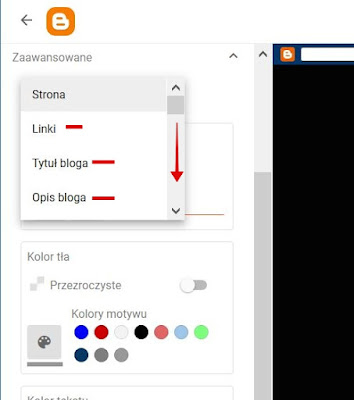






Brak komentarzy:
Prześlij komentarz